
Возможно, вам уже приходилось столкнуться с ситуацией, когда необходимо поделиться интернетом с другими устройствами, в том числе телефонами, компьютерами и ноутбуками. Разделить интернет-соединение от смартфона может быть полезно, если нет доступа к Wi-Fi или когда нужно сэкономить трафик данных.
В этой статье мы расскажем, как поделиться интернетом с телефона на телефон, компьютер и ноутбук. Вы узнаете о нескольких методах, которые позволят вам создать персональную точку доступа и поделиться интернетом с другими устройствами.
Пожалуйста, обратите внимание, что не все мобильные операторы или тарифные планы позволяют создавать точку доступа. Проверьте условия вашего оператора и убедитесь, что у вас достаточно трафика для подключения других устройств.
- Шаг 1: Подготовка устройств
- Проверьте наличие мобильного интернета
- Убедитесь, что все устройства подключены к одной Wi-Fi сети
- Шаг 2: Настройка точки доступа
- Откройте настройки телефона и найдите раздел «Точка доступа» или «Мобильный хотспот»
- Включите функцию «Точка доступа» или «Мобильный хотспот»
- Шаг 3: Подключение других устройств
Шаг 1: Подготовка устройств
Перед тем, как поделиться интернетом с одного устройства на другие, необходимо выполнить несколько подготовительных шагов. Вот что вам понадобится:
1. Устройство, с которого будет осуществляться передача интернета
Выберите одно из своих устройств, которое будет использоваться в качестве точки доступа для передачи интернета. Это может быть смартфон, планшет или ноутбук с встроенным модулем Wi-Fi или возможностью раздачи интернета через USB-подключение.
2. Устройства, которые будут подключаться к интернету
Вам потребуются другие устройства, которые будут использовать передаваемый интернет. Это могут быть смартфоны, планшеты, компьютеры или ноутбуки. Учтите, что у некоторых устройств должна быть функция подключения к Wi-Fi или возможность использования интернета по USB.
3. Кабель для подключения (опционально)
Если вы планируете использовать USB-подключение для передачи интернета, может потребоваться соответствующий кабель для подключения устройств. Убедитесь, что у вас есть подходящий кабель для подключения вашего устройства к другому.
После того как у вас есть все необходимое оборудование, вы готовы перейти к следующим шагам для установки соединения и передачи интернета.
Проверьте наличие мобильного интернета
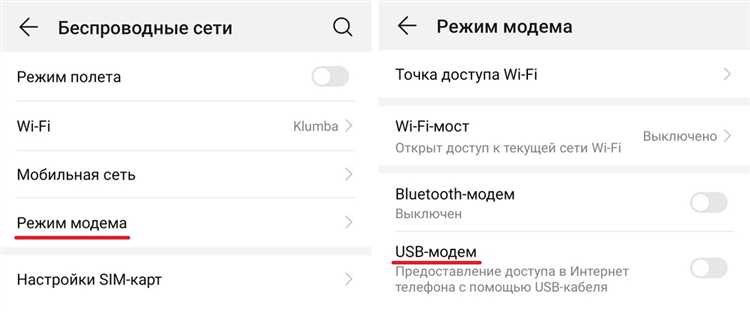
Прежде чем делиться интернетом с другими устройствами, убедитесь, что ваш телефон подключен к мобильному интернету. Проверьте наличие сигнала и убедитесь, что ваш оператор связи предоставляет вам доступ к интернету от вашего тарифного плана.
Возможно, что у вас есть доступ к Wi-Fi, но если вы хотите поделиться интернетом с другими устройствами через мобильную сеть, убедитесь, что мобильный интернет включен.
Вы можете проверить наличие мобильного интернета, открыв веб-браузер на вашем телефоне и перейдя на любую веб-страницу. Если страница загружается и вы видите контент, значит, у вас есть доступ к мобильному интернету.
Если у вас нет интернет-соединения, проверьте настройки мобильных данных на вашем телефоне. Убедитесь, что функция «мобильные данные» включена и вы выбрали правильного оператора связи.
Если у вас возникли проблемы с подключением к мобильному интернету, свяжитесь со службой поддержки вашего оператора связи для получения помощи.
Убедитесь, что все устройства подключены к одной Wi-Fi сети
Прежде чем поделиться интернетом с одного устройства на другие, убедитесь, что все они находятся в одной Wi-Fi сети. Это позволит установить соединение между устройствами и обеспечит бесперебойную передачу данных.
Для этого откройте на каждом устройстве список доступных Wi-Fi сетей и найдите одну и ту же сеть. Убедитесь, что вы подключены к ней на каждом устройстве. Если у вас есть доступ к роутеру или точке доступа, убедитесь, что она работает и имеет стабильное интернет-соединение.
Когда все устройства подключены к одной Wi-Fi сети, вы будете готовы переходить к следующим шагам для поделиться интернетом с телефона на телефон, компьютер и ноутбук.
Шаг 2: Настройка точки доступа
После того, как вы включили функцию «Персональный точка доступа» на своем телефоне, настало время настроить эту точку доступа для подключения других устройств. Чтобы это сделать, выполните следующие действия:
1. Перейдите в настройки своего телефона.
2. Найдите раздел «Соединение» или «Сеть и интернет».
3. В разделе «Соединение» найдите пункт меню «Персональный точка доступа» или «Mobile Hotspot».
4. Вам может потребоваться ввести пароль для защиты точки доступа. Рекомендуется использовать надежный пароль для обеспечения безопасности вашей сети.
5. После ввода пароля нажмите кнопку «Сохранить» или «Применить» для применения настроек.
Теперь ваша точка доступа готова к использованию. Вы можете подключить другие устройства к этой точке доступа и наслаждаться Интернетом на них.
Откройте настройки телефона и найдите раздел «Точка доступа» или «Мобильный хотспот»
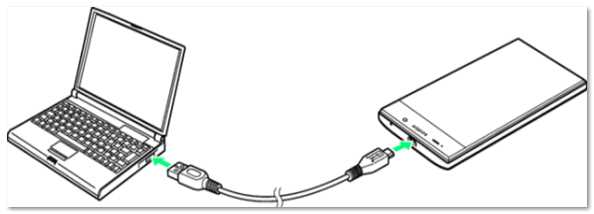
Чтобы поделиться интернетом с другими устройствами, вам нужно открыть настройки вашего телефона и найти раздел, связанный с «Точкой доступа» или «Мобильным хотспотом». Эта функция позволяет вашему телефону работать как Wi-Fi-точка доступа и обеспечить доступ к интернету другим устройствам.
Местоположение этого раздела может различаться в зависимости от операционной системы вашего телефона, но вы можете обычно найти его в основных настройках. Обратите внимание, что настройка точки доступа может отличаться в зависимости от модели и производителя телефона, поэтому некоторые наименования могут отличаться.
Как только вы откроете настройки телефона, прокрутите вниз и найдите раздел, связанный с «Точкой доступа» или «Мобильным хотспотом». Возможно, вам придется открыть дополнительные настройки или перейти в раздел «Безопасность и сеть», чтобы найти эту функцию.
Когда вы найдете этот раздел, вам может потребоваться включить возможность использования мобильных данных для точки доступа и установить пароль для доступа к Wi-Fi-соединению. Некоторые модели телефонов предлагают также выбор режима работы точки доступа: Wi-Fi, Bluetooth или USB. Вы можете выбрать нужный режим в зависимости от того, каким способом вы хотите подключиться к точке доступа.
После того, как вы установили настройки точки доступа, ваш телефон должен начать вещание Wi-Fi-сети с указанным вами именем и паролем. Теперь вы можете подключить другие устройства к этой точке доступа в своих настройках Wi-Fi и наслаждаться доступом в интернет через ваш телефон.
Включите функцию «Точка доступа» или «Мобильный хотспот»
Если вы хотите поделиться интернетом с другими устройствами, такими как телефон, компьютер или ноутбук, на вашем телефоне должна быть включена функция «Точка доступа» или «Мобильный хотспот». Это позволит вашему телефону обеспечить интернет-соединение для других устройств.
Для включения этой функции вам необходимо перейти в настройки вашего телефона. Точное расположение этой функции может различаться для разных моделей телефонов и операционных систем, но в общем случае, вы можете найти ее в разделе «Подключения» или «Сеть и интернет».
После того, как вы найдете функцию «Точка доступа» или «Мобильный хотспот», вы должны включить ее. Затем вы можете настроить параметры подключения к интернету, такие как имя сети (SSID) и пароль. Убедитесь, что ваш пароль достаточно надежен, чтобы защитить вашу сеть от незапрашиваемых подключений.
После настройки параметров, вы должны сохранить изменения и активировать функцию «Точка доступа» или «Мобильный хотспот». Теперь ваш телефон готов поделиться интернетом с другими устройствами.
На другом устройстве, таком как компьютер или ноутбук, вы должны открыть список доступных Wi-Fi сетей и найти вашу «Точку доступа» или «Мобильный хотспот». После выбора сети, вам может потребоваться ввести пароль, который вы задали при настройке функции на вашем телефоне. После успешного подключения, вы сможете использовать интернет на этом устройстве.
Шаг 3: Подключение других устройств
Теперь, когда у вас настроено подключение к интернету с вашего телефона, вы можете поделиться интернетом с другими устройствами, такими как телефон, компьютер или ноутбук.
Для этого вам понадобятся следующие шаги:
- На устройстве, которое вы хотите подключить, откройте настройки Wi-Fi или мобильные сети.
- Найдите список доступных сетей Wi-Fi и выберите сеть, созданную вашим телефоном.
- Введите пароль Wi-Fi (если он настроен на вашем телефоне) и подождите, пока устройство установит соединение.
Теперь ваше устройство должно быть подключено к интернету через ваш телефон. Вы можете проверить соединение, открыв веб-браузер и загрузив любую веб-страницу. Если страница загружается успешно, значит подключение успешно.
Помните, что подключение других устройств может влиять на скорость вашего интернета, особенно если вы используете мобильные данные. Обратите внимание на свои тарифные планы и ограничения, чтобы избежать неожиданных расходов.
